使用私人服務存取權,並設定私人連線或混合連線的 Looker (Google Cloud Core) 執行個體,可能需要額外設定,才能連線至執行個體虛擬私人雲端網路以外的服務或資源。以下各節說明其他設定選項。
使用私人服務存取權連線至其他虛擬私有雲
如要使用內部 IP 連線至 Google 或第三方代管的其他虛擬私有雲服務,可以使用私人服務存取權。
在 Looker (Google Cloud Core) 執行個體建立期間,您建立了私人服務存取連線,將 VPC 連線至 Looker (Google Cloud Core) 服務。您也可以更新現有私人服務存取連線的 IP 分配,不會中斷流量。
如要設定私人服務存取連線,請按照下列步驟操作:
- 在虛擬私有雲網路中分配內部 IP 範圍。
- 使用已分配的 IP 範圍,在您的虛擬私有雲網路與服務供應商的網路之間設定私人連線。這項私人連線會在您的虛擬私有雲與其他網路之間,建立虛擬私有雲網路對等互連連線。
私人連線是您的虛擬私有雲網路與服務供應商之間的一對一關係。如果單一服務供應商提供多個服務,針對供應商的所有服務,您只需要一個私人連線即可。
使用私人服務存取權連線至地端資源或第三方服務
如果執行個體是透過私人連線或混合連線,使用私人服務存取權建立,您可以透過下列任一選項,將 Looker (Google Cloud Core) 執行個體連線至內部部署資源或第三方服務:
- Cloud Interconnect 和 Cloud Router
- Cloud VPN (尤其是高可用性 VPN) 和 Cloud Router
無論採用哪種方法,都必須完成下列步驟:
- 在 Looker (Google Cloud Core) 虛擬私有雲中,為每個內部部署資源設定動態路徑。
- 在 Looker (Google Cloud Core) 虛擬私有雲中部署的所有 Cloud Router 上,設定 Looker (Google Cloud Core) 私人服務存取子網路的自訂通告路徑。
- 更新內部部署防火牆,允許 Looker (Google Cloud Core) 子網路的流量。
- 設定 DNS 轉送,讓 Looker (Google Cloud Core) 連線至任何地端部署資源。
- 使用 Looker (Google Cloud Core) 執行個體的 Service Networking Google 代管虛擬私有雲,設定 DNS 對等互連,以解析私人主機名稱。
Cloud Interconnect 和 Cloud Router
下圖顯示 Cloud Interconnect 和 Cloud Router 如何與 Looker (Google Cloud Core) 服務互動,以連線至內部部署網路:
- 私人服務存取權會透過虛擬私有雲對等互連,使用內部 IP 位址將 Looker (Google Cloud Core) 服務連線至虛擬私有雲。
- Cloud Router 會使用邊界閘道通訊協定 (BGP) 通告 IP 前置字串,並根據從對等互連收到的 BGP 通告,規劃動態路徑。Cloud Interconnect 用於連線至內部部署網路。
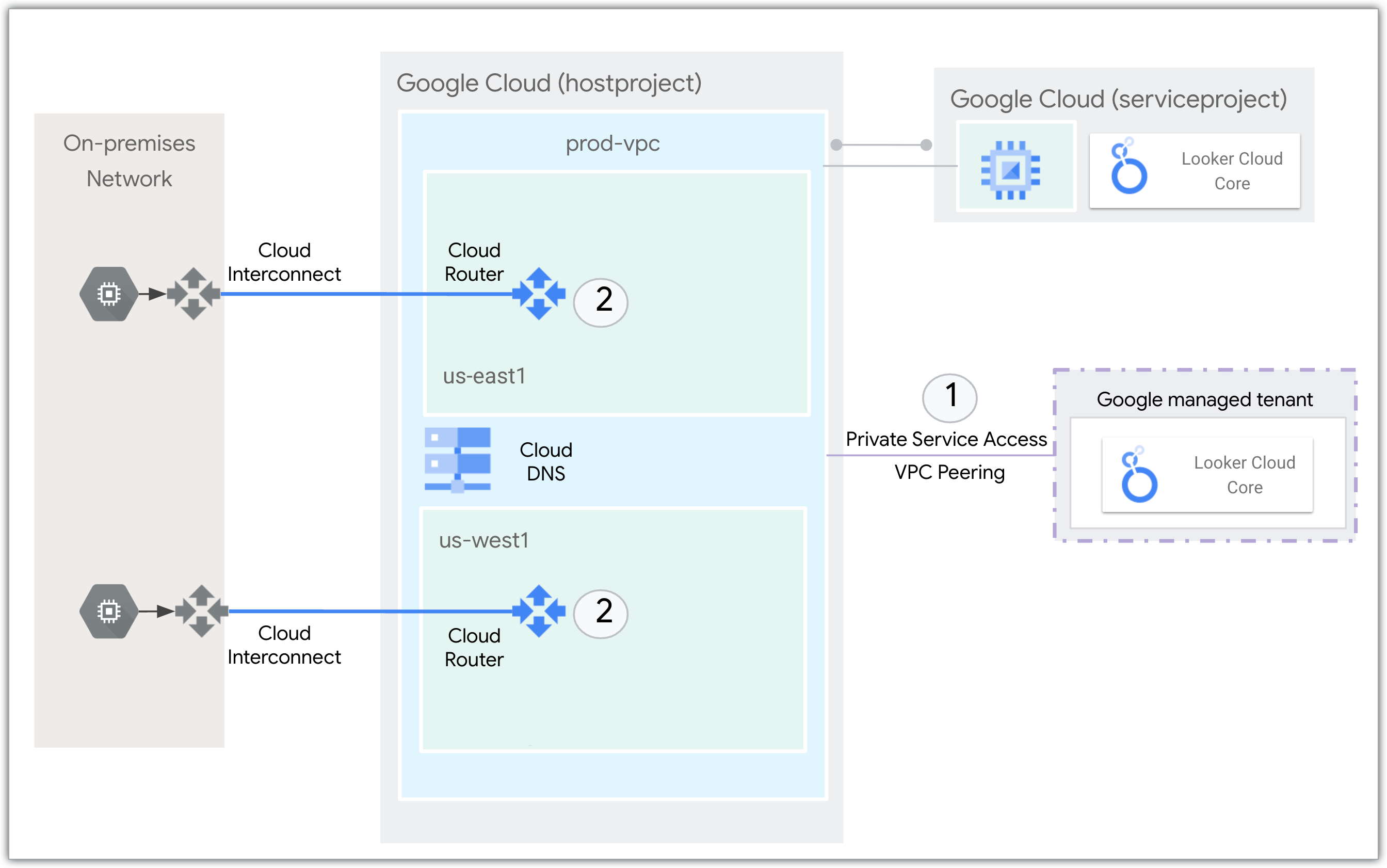
Cloud VPN 和 Cloud Router
如要逐步瞭解如何建立私人和公開 IP Looker (Google Cloud Core) 執行個體,並使用 Cloud VPN 和 Cloud Router 將執行個體連線至內部部署資料庫,請參閱「透過混合式網路連線 Looker Cloud」程式碼研究室。
後續步驟
- 透過混合式網路連線至 Looker Cloud
- 將 Looker (Google Cloud Core) 連線至資料庫
- 為使用者準備 Looker (Google Cloud Core) 執行個體
- 如需手動安裝 Looker Marketplace 內容的範例,請參閱 Looker 社群文章「在私人 IP 網路的 Looker (Google Cloud Core) 執行個體上安裝 Looker API Explorer」。

